文档商务 占存:172.97 MB 时间:2022-12-08
软件介绍: app移动办公软件WPS Office app阅读WPS Office appOfficeExcel格式Office电脑WPS Office app功能...
对新手朋友来说,可能还不太清楚WPS Office做表格的操作,为此,下面小编就为大家分享了关于WPS Office做表格的操作方法,有需要的朋友快来看看吧!
1、打开WPS Office,点击其界面左上角的logo图标,在弹出的选项中点击“新建”,新建一个空白页,
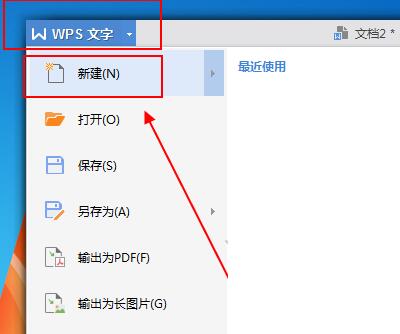
2、建好空白页后打开“插入”,在这点击“表格”就能制作表格了。目前共有三种方式制作表格,一个插入表格,一个绘制表格,还有一个自定义表格;
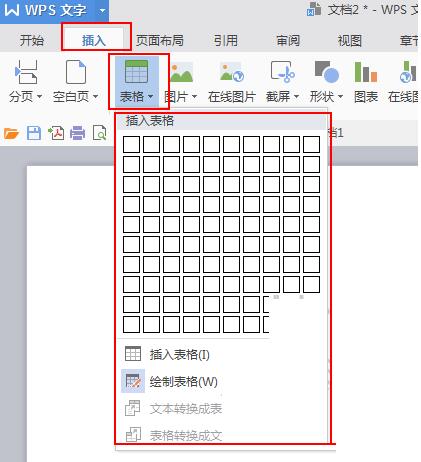
3、插入表格的话,需要输入表格的行数、列数、列宽;
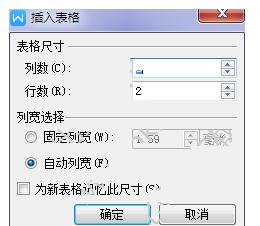
4、绘制表格是直接按住鼠标左键进行拖拽来制作表格;
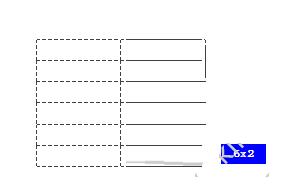
5、自定义表格的话则是直接选择列表的行数以及列数,
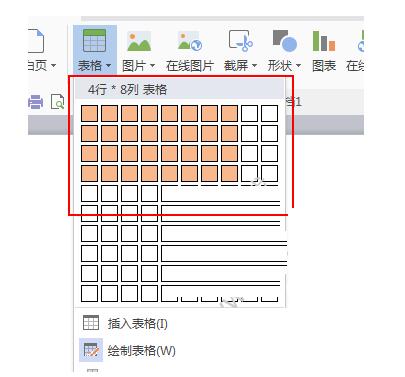
上文就讲解了WPS Office做表格的操作方法,希望有需要的朋友都来学习哦。